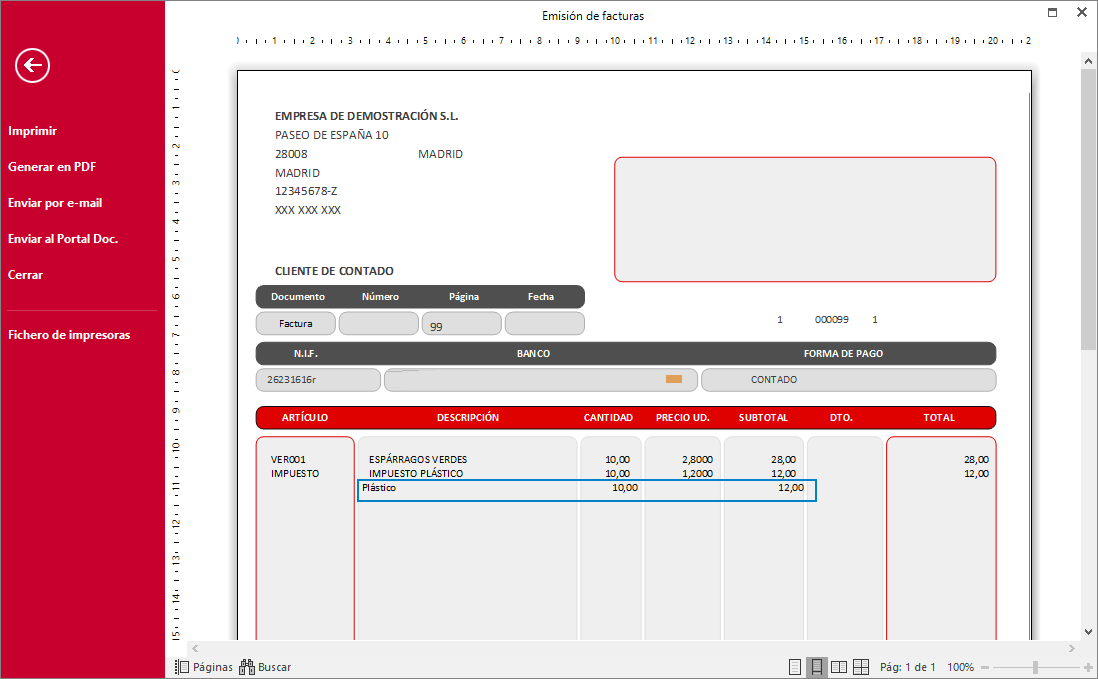- DarkLight
F1516 - ¿Cómo añadir al diseño de impresión el total acumulado impuesto del plástico
- DarkLight
¿Cómo añadir al diseño de impresión el total acumulado del impuesto sobre el plástico?
El programa permite concatenar un artículo con otro para que, en la venta del producto principal, se añada el concatenado.
Primero revisa que hayas creado un artículo a tal efecto para la tasa de plástico. También que lo hayas concatenado en la ficha del producto principal. Para ello, ayúdate del siguiente enlace.
Añadir el impuesto al plástico
A continuación, dirígete al fichero de facturas, desde la solapa Comercial > grupo Ventas > icono Facturas.

Pulsa en el icono Nueva para crear el documento. Inserta el artículo principal y, al finalizar la edición de la línea, el programa automáticamente introduce el artículo concatenado, es decir, el impuesto.
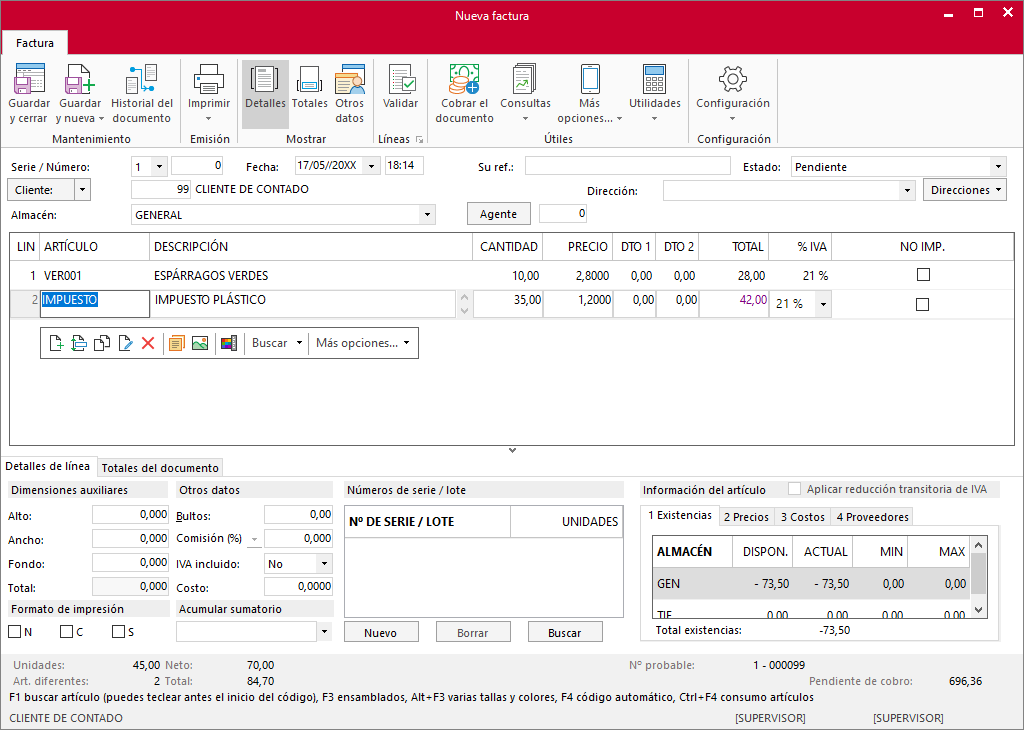
En el campo Acumular sumatorio de la solapa Detalles de línea, escribe la palabra con la que se distinguirá en el modelo la agrupación del mismo.
Ejemplo: En acumular sumatorio informaremos “Plástico” para identificar dichas líneas.
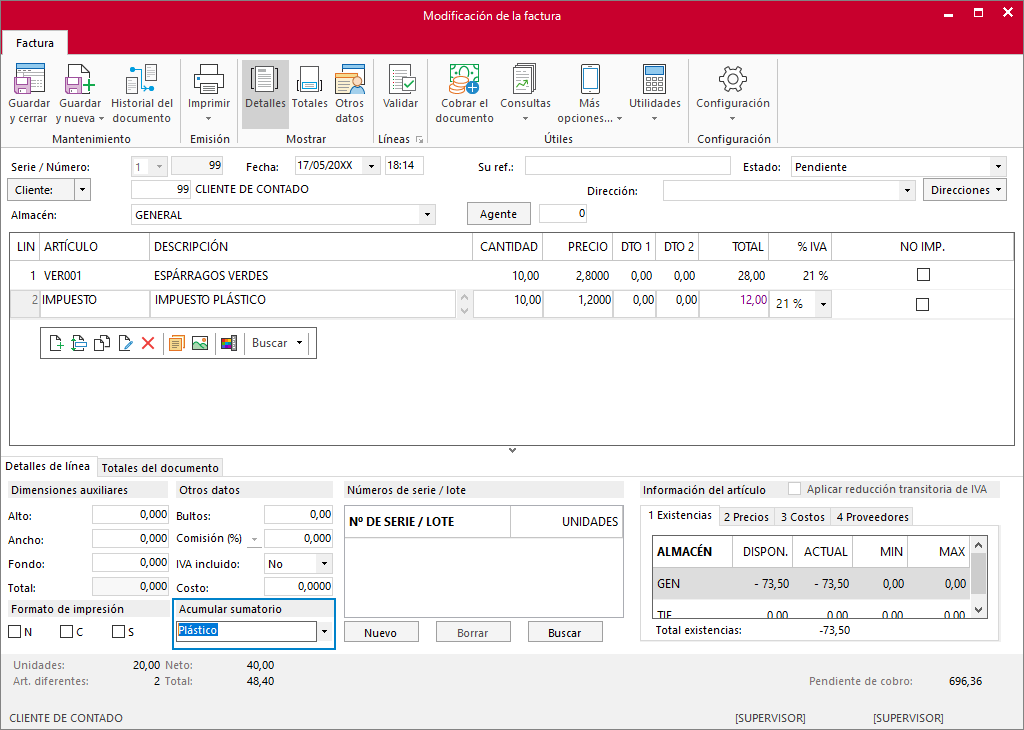
Una vez terminada la venta, antes de emitir el documento comprueba que tienes incluidos los campos correspondientes para visualizar el sumatorio y los importes en tu diseño personalizado.
Para ello, dirígete desde el fichero de facturas al icono Emitir > opción Diseños de impresión.
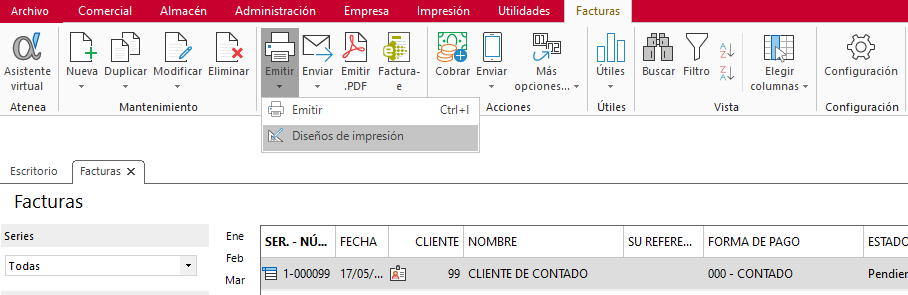
Selecciona tu modelo y pulsa Modificar para entrar en él.
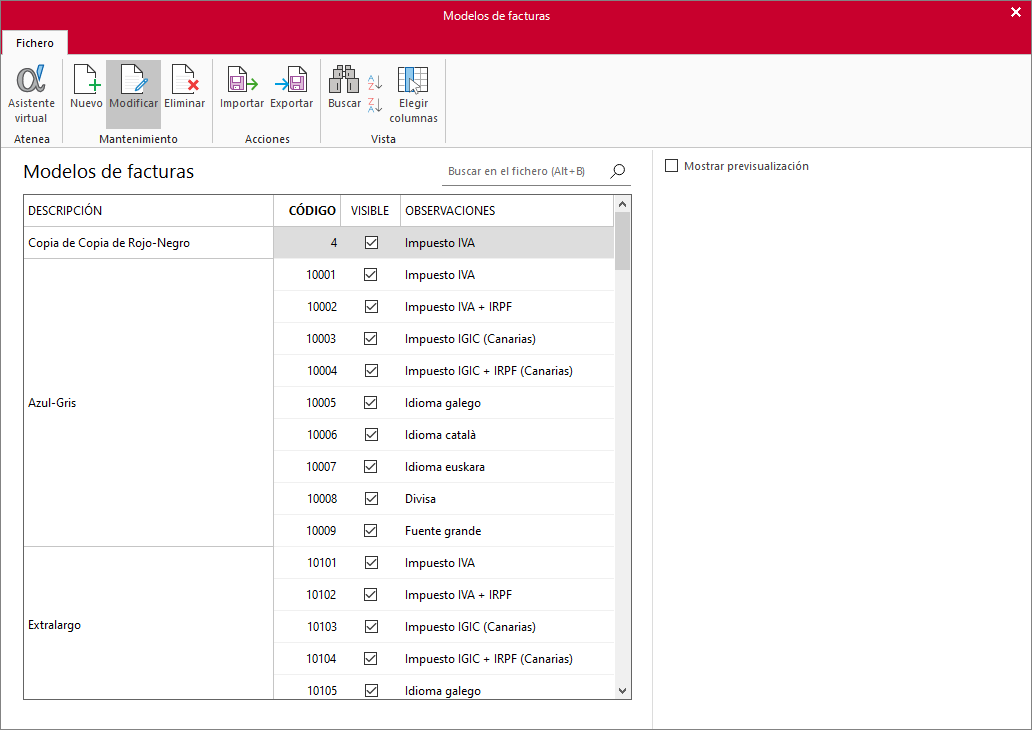
En el diseñador, pulsa la solapa Datos de Líneas de detalle e inserta el campo Texto para suma auxiliar, al emitir el documento, toma recoge el texto definido en acumular sumatorio del documento de venta.
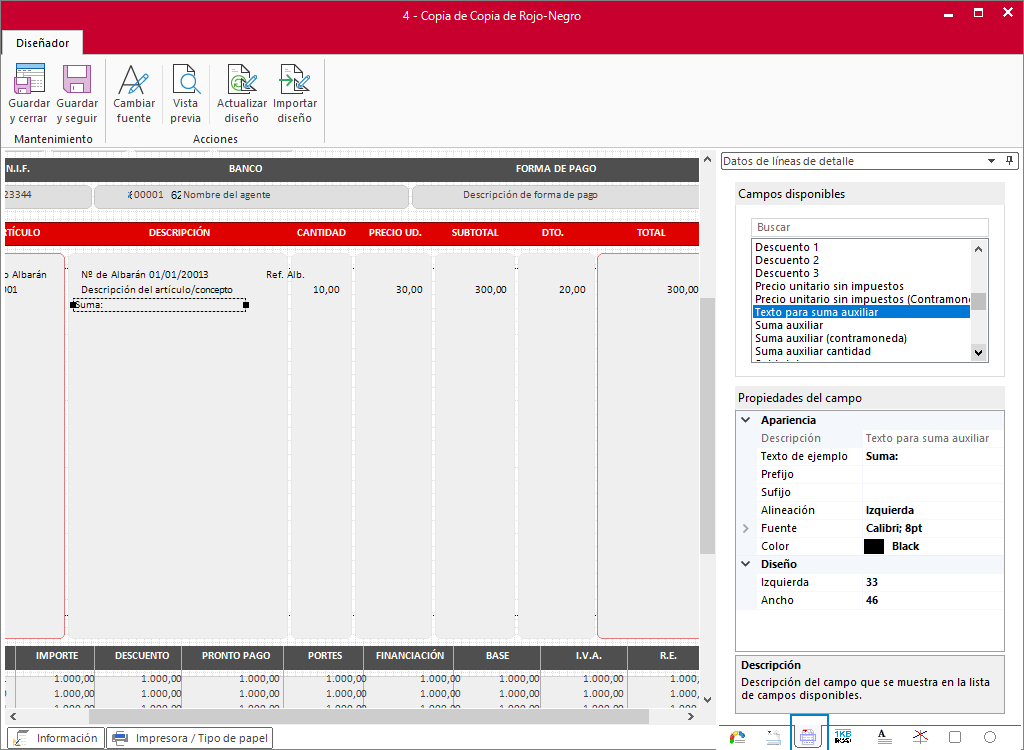
Posteriormente inserta pulsando dos veces el campo Suma Auxiliar, que recoge la suma de todos los importes del artículo concatenado.
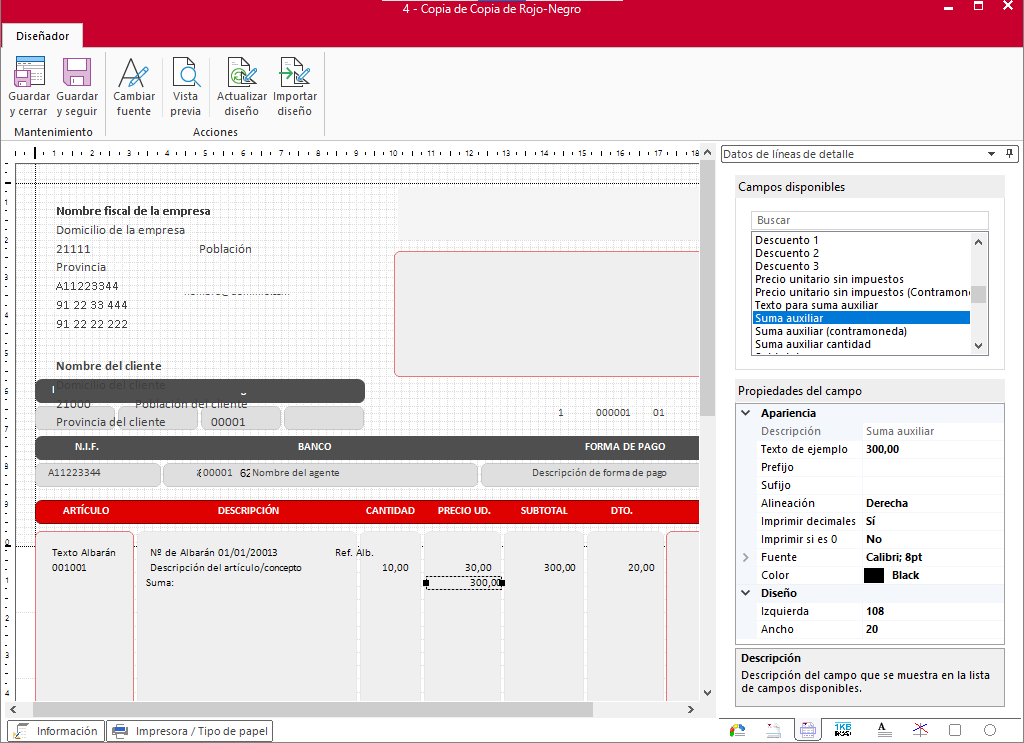
Por último, el campo Suma auxiliar cantidad, mostrará en la impresión del documento la suma de las unidades del artículo concatenado que hay en la venta.
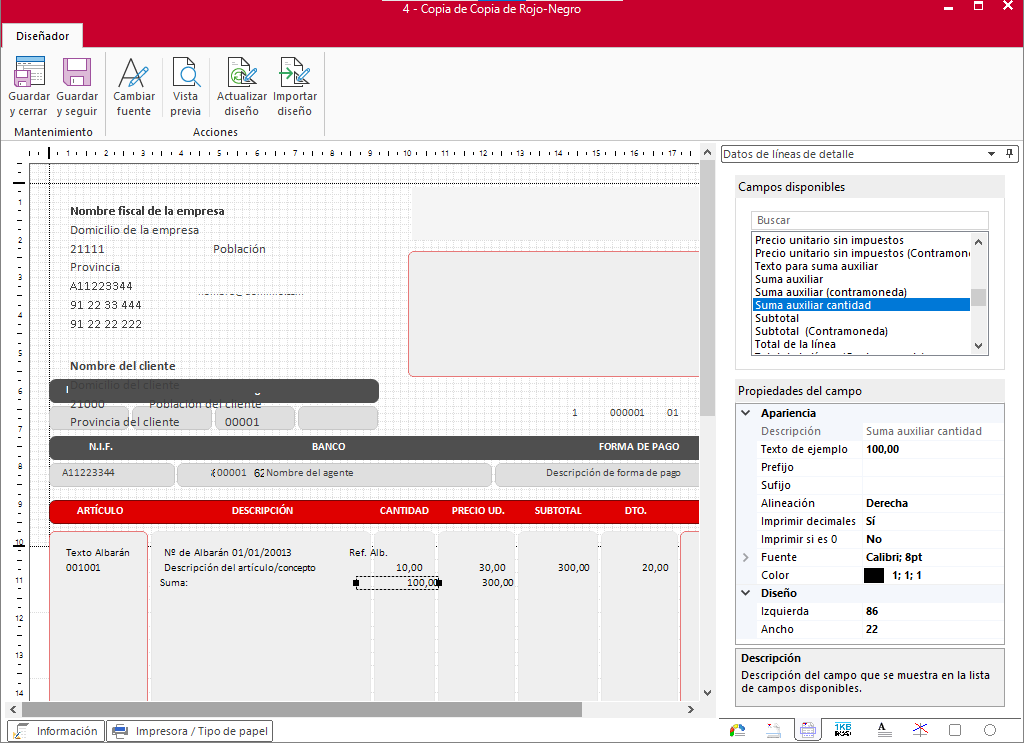
Selecciona Guardar y cerrar para finalizar los cambios en el diseño.
Ejemplo: Vista previa de una factura en la que se han vendido a un cliente de contado, 10 ud. de Espárragos Verdes con su impuesto al plástico correspondiente, quedando la factura de venta así.